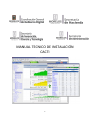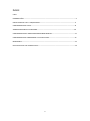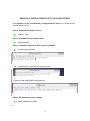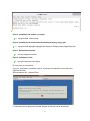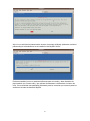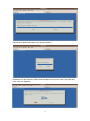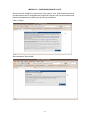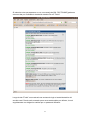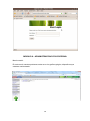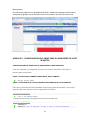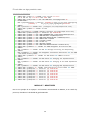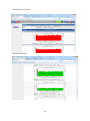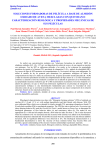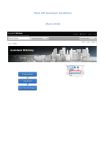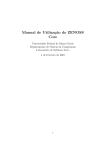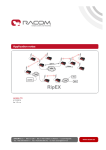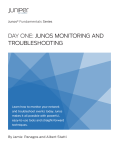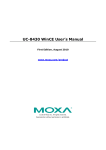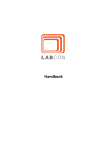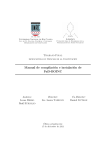Download Manual de instalación de CACTI y SNMP
Transcript
MANUAL TECNICO DE INSTALACIÓN CACTI 1 ÍNDICE CACTI INTRODUCCIÓN -----------------------------------------------------------------------------------------------------3 INSTALACION DE CACTI Y PAQUETERIAS----------------------------------------------------------------------4 CONFIGURACION DE CACTI---------------------------------------------------------------------------------------8 ADMINISTRACION DE PLATAFORMA-------------------------------------------------------------------------10 CONFIGURACION DEL SNMP PARA MONITOREO REMOTO----------------------------------------------11 CONFIGURACION DE COMUNIDAD Y TIPO DE ACCESO---------------------------------------------------12 MONITOREO---------------------------------------------------------------------------------------------------------13 ESTATUS ACTUAL DEL SISTEMA CACTI-------------------------------------------------------------------------15 2 MODULO 1.- INTRODUCCIÓN Cacti es una completa solución para la generación de gráficos en red, diseñada para aprovechar el poder de almacenamiento y la funcionalidad para gráficas que poseen las aplicaciones RRDtool. Esta herramienta, desarrollada en PHP, provee un pooler ágil, plantillas de gráficos avanzadas, múltiples métodos para la recopilación de datos, y manejo de usuarios. Tiene una interfaz de usuario fácil de usar, que resulta conveniente para instalaciones del tamaño de una LAN, así como también para redes complejas con cientos de dispositivos. ¿Qué es una RRDtool? RRDtool es el acrónimo de Round Robin Database tool, o sea que se trata de una herramienta que trabaja con una BD que maneja Planificación Round-robin. Esta técnica trabaja con una cantidad fija de datos y un puntero al elemento actual. El modo en que trabaja una base de datos utilizando Round Robin es el siguiente; se trata la BD como si fuera un círculo, sobrescribiendo los datos almacenados, una vez alcanzada la capacidad de la BD. La capacidad de la BD depende de la cantidad de información como historial que se quiera conservar. ¿Qué puedo hacer con esta herramienta? Puedo, a través de Cacti representar gráficamente los datos almacenados en la RRD: uso de conexión a internet, datos como temperatura, velocidad, voltaje, número de impresiones, etc. La RRD va a ser utilizada para almacenar y procesar datos recolectados vía SNMP. En definitiva, para hacer uso de una RRDtool, lo que se necesita es un sensor para medir los datos y poder alimentar al RRDtool con esos datos. Entonces, la RRDtool crea una base de datos, almacena los datos en ella, recupera estos datos y basándose en ellos, Cacti crea gráficos en formato PNG. Gráficos Una vez que una o más fuentes de datos son definidas, una gráfica de RRDtool puede ser creada usando los datos obtenidos. Cacti permite crear prácticamente cualquier gráfica, utilizando todos los estándares de tipos de gráficas de RRDtool y funciones de consolidación. No sólo se puede crear gráficos basados en la RRDtool, sino que también hay varias formas de mostrarlas. Junto con una “lista de vistas” estándar y una “vista preliminar”, también existe una “vista en árbol”, la cual permite colocar gráficos un árbol jerárquico, para propósitos organizacionales. Manejo de usuarios Dadas las muchas funciones que ofrece Cacti, la herramienta cuenta con la funcionalidad de manejo de usuarios embebida, para así hacer posible agregar un usuario y darle permisos a ciertas áreas de Cacti. Esto permite tener usuarios que puedan cambiar parámetros de un gráfico, mientras que otros sólo pueden ver los gráficos. Asimismo, cada usuario mantiene su propia configuración de vista de gráficos. 3 MODULO 2.-INSTALACIÓN DE CACTI Y SUS PAQUETERIAS Este manual describe la instalación y configuración de Cacti en un sistema Linux (Ubuntu server 12.04). Paso 1. Entramos en modo root (su). sudo su –root Paso 2. Actualización del sistema base. apt-get update Paso 3. Instalamos Apache 2, PHP versión 5 y MySQL. 1. apt-get install apache2 2. apt-get install mysql-server mysql-common 3.-apt-get install php5 php5-mysql php5-gd Paso 4. Reiniciamos servicio apache. 3. /etc/init.d/apache2 restart 4 Paso 5. Instalamos las rrdtool y el snmp. 4. apt-get install rrdtool snmp Paso 6. Instalación de las librerías necesarias para jpeg, png y gd2. 5. apt-get install libjpeg62 libjpeg62-dev libpng12-0 libpng12-dev libgd2-xpm-dev Paso 7. Reiniciamos Apache 1. /etc/init.d/apache2 restart Paso 8. Instalamos Cacti. 1. apt-get install cacti cacti-spine En este paso se nos pedirá: Una vez, ejecutado el comando anterior, el prompt de instalación nos mostrará el siguiente Wizard: Seleccionamos OK, y damos Enter Le indicamos que si deseamos instalar la base de Cacti a través del prompt 5 Aquí se nos solicitará el password de acceso al servidor de Mysql (debemos escribir el password que le declaramos en la instalación del MySQL Server Podemos tambien poner un password diferente para el usuario y base de datos de phpmyadmin (en nuestro caso y por efectos de laboratorio utilizaremos el mismo del root), se recomienda usar password diferentes para los usuarios que creemos para los accesos a la base de datos de MySQL 6 Repetimos el password puesto en el prompt anterior. Indicamos con qué tipo de servidor web trabajará el servicio de Cacti, que para este caso, será con apache2 7 MODULO 3.- CONFIGURACION DE CACTI Ahora nos toca configurar el servidor de Cacti, para lo cual, será necesario accesar servidor atraves de un navegador de la siguiente manera: http://ip del servidor/cacti. Donde nos aparecerá un Wizar para la primera instalación. Click en "Next" Seleccionamos "New Install" 8 Si todos las rutas nos aparecen en con un mensaje de [OK: FILE FOUND] podemos entonces dar por finalizada la instalación dando click en "Finish" Luego de dar "Finish" nos mostrará una ventana de login a la administración del servidor cacti. Donde será necesario poner unas credenciales por defecto, la cual seguidamente nos obligará a cambiar por un password diferente. 9 MODULO 4.- ADMINISTRACION DE PLATAFORMA Menú consolé En este menú nosotros podremos entrar a ver los graficos,plugins, dispositivos que estamos monitoreando. 10 Menú graphs En este menú podemos ver las gráficas del host u switch que estemos monitoreando esta parte de graphs nos da los datos como lo son trafico uso del CPU entre otros. MODULO 5.- CONFIGURACION DEL SNMP PARA EL MONITOREO DE HOST REMOTOS CONFIGURACION DEL SNMP PARA EL MONITOREO DE HOST REMOTOS Una vez instalado y configurado el cacti es momento de añadir más hosts o devices para monitorear. PASO 1. INSTALAR EL DEMONIO SNMPD EN EL HOST REMOTO. 1. apt-get install snmpd PASO 2. CONFIGURAR EL ACCESO REMOTO DEL MONITOR AL HOST REMOTO. Para que el host donde está instalado el cacti sea capaz de acceder vía snmp al demonio del host remoto, tenemos que editar el fichero: view plaincopy to clipboardprint? 1. nano -w /etc/default/snmpd Y asegurarnos de que las siguientes opciones queden así: view plaincopy to clipboardprint? 1. SNMPDRUN=yes 2. SNMPDOPTS='-Lsd -Lf /dev/null -u snmp -I -smux -p /var/run/snmpd.pid' 11 El contenido del fichero completo quedaría: view plaincopy to clipboardprint? 1. 2. 3. 4. 5. 6. 7. 8. 9. 10. 11. 12. 13. 14. 15. 16. 17. # This file controls the activity of snmpd and snmptrapd # MIB directories. /usr/share/snmp/mibs is the default, but # including it here avoids some strange problems. export MIBDIRS=/usr/share/snmp/mibs # snmpd control (yes means start daemon). SNMPDRUN=yes # snmpd options (use syslog, close stdin/out/err). SNMPDOPTS='-Lsd -Lf /dev/null -u snmp -I -smux -p /var/run/snmpd.pid' # snmptrapd control (yes means start daemon). As of net-snmp version # 5.0, master agentx support must be enabled in snmpd before snmptrapd # can be run. See snmpd.conf(5) for how to do this. TRAPDRUN=no # snmptrapd options (use syslog). TRAPDOPTS='-Lsd -p /var/run/snmptrapd.pid' # create symlink on Debian legacy location to official RFC path SNMPDCOMPAT=yes MODULO 6.- CONFIGURACION DE COMUNIDAD Y TIPO DE ACCESO PASO 3. CONFIGURAR LA COMUNIDAD Y EL TIPO DE ACCESO. En el host remoto editamos el fichero de configuración del snmpd: 1. nano -w /etc/snmpd/snmpd.conf Comentamos todas las lineas que comienzan por: com2sec Y añadimos la siguiente linea: 1. com2sec readonly default public En la cual le estamos diciendo que el acceso sea de sólo lectura y que la comunidad se llama public PASO 4. REINICIAMOS SNMPD EN EL HOST REMOTO. 1. /etc/init.d/snmpd restart Una vez completados estos 4 pasos desde el host de monitoreo donde hemos instalado el cacto, podemos probar el acceso remoto con la siguiente linea: 1. snmpwalk -v 2c -c public 94.23.85.84 . O bien con la siguiente linea, que dará un resultado mas corto: view plaincopy to clipboardprint? 1. snmpwalk -v 2c -c public 94.23.85.84 system 12 El cual debe ser algo parecido a esto: view plaincopy to clipboardprint? 1. SNMPv2-MIB::sysDescr.0 = STRING: Linux virt129 2.6.32-3pve #1 SMP Fri Sep 3 12:48:27 CEST 2010 i686 2. SNMPv2-MIB::sysObjectID.0 = OID: NET-SNMP-MIB::netSnmpAgentOIDs.10 3. DISMAN-EVENTMIB::sysUpTimeInstance = Timeticks: (1446404) 4 begin_of_the_skype_highlighting (1446404) 4 end_of_the_skype_highlighting:01:04.04 4. SNMPv2MIB::sysContact.0 = STRING: Root (configure /etc/snmp/snmpd.local.conf) 5. SNMPv2-MIB::sysName.0 = STRING: virt129 6. SNMPv2MIB::sysLocation.0 = STRING: Unknown (configure /etc/snmp/snmpd.local.conf) 7. SNMPv2-MIB::sysORLastChange.0 = Timeticks: (0) 0:00:00.00 8. SNMPv2-MIB::sysORID.1 = OID: SNMP-FRAMEWORK-MIB::snmpFrameworkMIBCompliance 9. SNMPv2-MIB::sysORID.2 = OID: SNMP-MPD-MIB::snmpMPDCompliance 10. SNMPv2-MIB::sysORID.3 = OID: SNMP-USER-BASED-SM-MIB::usmMIBCompliance 11. SNMPv2-MIB::sysORID.4 = OID: SNMPv2-MIB::snmpMIB 12. SNMPv2-MIB::sysORID.5 = OID: TCP-MIB::tcpMIB 13. SNMPv2-MIB::sysORID.6 = OID: IP-MIB::ip 14. SNMPv2-MIB::sysORID.7 = OID: UDP-MIB::udpMIB 15. SNMPv2-MIB::sysORID.8 = OID: SNMP-VIEW-BASED-ACM-MIB::vacmBasicGroup 16. SNMPv2-MIB::sysORDescr.1 = STRING: The SNMP Management Architecture MIB. 17. SNMPv2MIB::sysORDescr.2 = STRING: The MIB for Message Processing and Dispatching. 18. SNMPv2MIB::sysORDescr.3 = STRING: The management information definitions for the SNMP User-based Security Model. 19. SNMPv2-MIB::sysORDescr.4 = STRING: The MIB module for SNMPv2 entities 20. SNMPv2MIB::sysORDescr.5 = STRING: The MIB module for managing TCP implementations 21. SNMPv2MIB::sysORDescr.6 = STRING: The MIB module for managing IP and ICMP implementat ions 22. SNMPv2MIB::sysORDescr.7 = STRING: The MIB module for managing UDP implementations 23. SNMPv2-MIB::sysORDescr.8 = STRING: View-based Access Control Model for SNMP. 24. SNMPv2-MIB::sysORUpTime.1 = Timeticks: (0) 0:00:00.00 25. SNMPv2-MIB::sysORUpTime.2 = Timeticks: (0) 0:00:00.00 26. SNMPv2-MIB::sysORUpTime.3 = Timeticks: (0) 0:00:00.00 27. SNMPv2-MIB::sysORUpTime.4 = Timeticks: (0) 0:00:00.00 28. SNMPv2-MIB::sysORUpTime.5 = Timeticks: (0) 0:00:00.00 29. SNMPv2-MIB::sysORUpTime.6 = Timeticks: (0) 0:00:00.00 30. SNMPv2-MIB::sysORUpTime.7 = Timeticks: (0) 0:00:00.00 31. SNMPv2-MIB::sysORUpTime.8 = Timeticks: (0) 0:00:00.00 MODULO 7.- MONITOREO Este es un ejemplo de un equipo e cual estamos monitoreando en DGSTIC, es un switch hp procurve, ubicado en la localidad de jojutla Morelos. 13 Monitoreo de uso de CPU Monitoreo de trafico 14 MODULO 8.- ESTATUS ACTUAL DEL SISTEMA CACTI Para verificar que nuestro servidor se encuentre funcionando en el navegador tecleamos la dirección ip la cual le asignamos a nuestro servidor cacti: Posteriormente entramos a cacti tecleando :http://10.0.2.6/cacti recordando que la dirección 10.0.2.6 es la dirección de nuestro servidor así que remplazaríamos esta dirección por la ip que le asignamos dependiendo el caso. La contraseña por default para entrar a cacti es usuario:admin password: admin 15